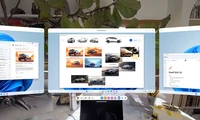Why I love Google Docs and will never use Microsoft Word.
Google Docs는 Word와 달리 설치가 필요하지 않고, 웹 브라우저에서 문서를 만들고 편집할 수 있는 웹 기반의 오피스 스위트 도구입니다. Docs는 깨끗하고 사용자 친화적인 인터페이스를 제공하며, 자동 저장 기능이 기본적으로 활성화되어 있습니다. 또한, PDF, DOCX, TXT 등 다양한 파일 형식으로 문서를 내보낼 수 있습니다.
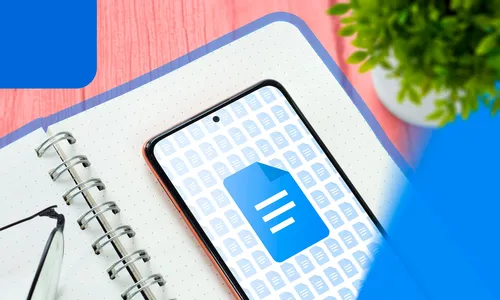
Docs는 설치가 필요하지 않습니다.
Docs의 장점은 설치할 필요가 없다는 것입니다. 웹 기반의 오피스 스위트 도구로, 웹 브라우저에서 문서를 만들고 편집하고 관리할 수 있습니다. 어떤 기기든지 선택하고 해당 기기의 웹 브라우저를 실행한 후 Google에 로그인하여 원하는 문서를 만들 수 있습니다. 워드는 일반적으로 컴퓨터에 설치해야 합니다. 앱 설치자를 가져와 도구를 설치한 후 설치된 도구를 실행하여 문서를 만듭니다. 때때로 도구를 설치하거나 문서를 만드는 과정에서 문제가 발생할 수 있습니다. 이를 방지하기 위해 Docs를 사용하면 됩니다. 워드는 또한 웹 버전을 제공하지만, 사용자 친화성 측면에서 Docs의 온라인 버전에 비해 멀리 떨어져 있습니다. 워드의 웹 버전에서는 오프라인 작업을 할 수 없습니다. 또한, 워드의 웹 버전에서는 문서를 여러 파일 형식으로 저장할 수 있는 옵션이 없습니다.Docs는 깨끗하고 사용자 친화적인 인터페이스를 제공합니다.
Docs는 Word보다 깨끗하고 사용자 친화적인 인터페이스를 제공합니다. Docs를 시작하자마자 최근 문서 목록과 새로운 문서를 만드는 옵션이 표시됩니다. 새 문서를 시작하거나 기존 문서를 편집할 때 Docs는 상단 도구栏에서 모든 필수 옵션이 있습니다. 이러한 도구를 사용하여 문서를 서식지정, 문서에 항목을 추가하고 기타 작업을 수행할 수 있습니다. Word에서 최근 문서를 열고 새 문서를 만들 수 있는 옵션이 있지만 인터페이스가 매우 혼잡합니다. 그런 다음 문서를 작성하거나 편집한 후 혼란스러운 상단 도구 모음을 갖습니다. 여러 탭이 있으며 각각 다른 옵션을 제공합니다. 복잡한 문서에 적합하지만 일일 사용을 원하지 않을 수 있습니다.문서를 자동으로 저장합니다.
새로운 문서를 작성하거나 기존 문서를 편집할 때, Docs는 문서에 대해 변경 사항을 자동으로 저장합니다. 이렇게 하면 인터넷 연결이 중단되거나 다른 오류가 발생할 경우 작업을 잃지 않도록 보장합니다. 이 자동 저장 기능은 기본적으로 활성화되어 있으므로, 어디에서든 수동으로 켜지 않도록 설정할 필요가 없습니다. 워드는 일부 경우에만 문서를 자동으로 저장합니다. 자동으로 파일을 저장하는 옵션은 기본적으로 비활성화되어 있어 수동으로 활성화해야 합니다. Docs는 저장 버튼을 제공하지 않으며, 파일을 저장하려면 Word에서 해당 버튼을 사용해야 합니다.문서를 다양한 형식으로 내보내기
Docs는 PDF, DOCX, TXT 등 인기 있는 파일 형식으로 준비한 문서를 다운로드할 수 있습니다. 이러한 형식 중 하나로 문서를 저장하려면 단순히 문서에 접근하고 File > Download 옵션을 선택한 후 원하는 파일 형식을 선택하면 됩니다. 확인 메시지나 대화 상자가 나타나지 않습니다. 선택한 문서가 선택한 형식으로 컴퓨터에 다운로드됩니다. 워드는 문서를 다양한 형식으로 다운로드할 수 있지만, 프로세스는 비교적 스트림라인화되어 있지 않습니다. 예를 들어, 불필요한 단계로 인해 선택한 형식의 문서를 얻는 데 혼잡한 인터페이스가 나타납니다. Word에서 파일을 내보내려면 파일 메뉴를 클릭한 후 '저장_as'를 선택한 다음 '브라우즈'를 클릭하고 드롭다운 메뉴에서 선호하는 파일 형식을 선택해야 합니다. 이 메뉴에는 거의 사용하지 않을 파일 형식이카테고리
최신 글
- Satechi 키보드 SM3 메커니컬 키보드 리뷰: 조용하고 생산성에 완벽합니다.
- 이 오래된 휴대 전화가 나의 앞에서 화재 위험으로 변했다.
- 애플에서 초대하는 방법 10가지와 애플 캘린더의 차이점"
- Apple @ Work: Will Apple launch a Google Workspace competitor in 2025?
- Apple, iPhone SE 4 발표를 위한 특별 이벤트 개최 가능성이 낮다.
- 오늘 뉴욕 타임즈 연결(Connections)의 힌트와 정답 (2월 8일, #608)
- Ubuntu 20.04 LTS 지원이 종료될 예정입니다.
- 읽는 사람이 있으신가요? AI가 당신을 위해 읽어드리겠습니다.
- This is my Blu-ray player.
- 새로운 애플 제품이 다음 주에 출시될 예정입니다. 다음이 출시될 예정입니다.
최신 태그
- Slim SM3
- fire risk
- disposal
- damaged
- ithium-ion battery
- Visual Appeal
- Enterprise
- Collaboration
- AI voice
- Speechify